Najbolji besplatni softver za sinkronizaciju vremena za Windows 11/10
Ako vaš Windows ne sinkronizira ispravno vrijeme sustava, upotrijebite ovaj besplatni softver da prisilite Windows da sinkronizira vrijeme pri svakom pokretanju. Prema zadanim postavkama Windows 11/10/8/7 sinkronizira vrijeme vašeg sustava s internetskim(Internet) poslužiteljima na tjednoj bazi. I dobro radi svoj posao. No, postoje korisnici koji prijavljuju da sinkronizacija vremena ne uspije(Time Synchronization fails) jer Windows Time Service ne radi ili da vrijeme sustava Windows skače unatrag . Ako se suočite s ovim problemom, možete razmisliti o korištenju besplatnog softvera za sinkronizaciju vremena na vašem (Time)Windows sustavu.
Softver za sinkronizaciju slobodnog vremena za PC(Time)
Problemi s ovom vremenskom sinkronizacijom s vašim računalom mogu biti uzrokovani nekim promijenjenim postavkama ili smetnjama zbog softvera treće strane ili zbog neispravne CMOS baterije ili drugih problema s hardverom. Kada Windows ne uspije ispravno sinkronizirati vrijeme vašeg sustava, to može rezultirati prikazivanjem pogrešnog datuma i vremena svaki put kada uključite računalo – što bi moglo uzrokovati nekoliko problema s računanjem ili pregledavanjem. Kako bismo riješili ovaj problem, imamo mnogo softvera za sinkronizaciju vremena treće strane koji može ažurirati vrijeme vašeg sustava s interneta.
1] NetTime ili Network Time
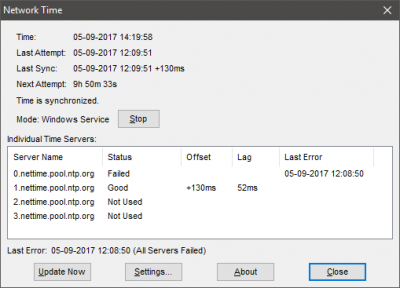
NetTime je besplatni alat otvorenog koda koji radi na Simple Network Time Protocol ( SNTP ). Da biste započeli s ovim alatom, sve što trebate je adresa vremenskih poslužitelja s kojima želite sinkronizirati vrijeme vašeg sustava. Iako, alat dolazi unaprijed instaliran sa zadanim NetTime poslužiteljima vremena očito se moje računalo nije moglo povezati s nekima od njih. Možete dodati do pet vremenskih(Time) poslužitelja navodeći njihovu IP adresu(IP Address) ili ime hosta(Hostname) .
NetTime podržava komunikaciju preko tri protokola, naime SNTP , TCP i UDP . Dakle, možete odabrati protokol prema vašem poslužitelju vremena. Alat je dizajniran da automatski sinkronizira vrijeme sustava. Dakle, nakon što konfigurirate alat, on će automatski sinkronizirati vrijeme u pozadini. Također možete prisilno sinkronizirati vrijeme ili odrediti interval nakon kojeg se vrijeme treba ponovno sinkronizirati. Postoji nekoliko drugih postavki koje možete prilagoditi prema zahtjevima. Kliknite (Click) ovdje(here) za preuzimanje NetTime.
2] Sinkronizacija atomskog sata
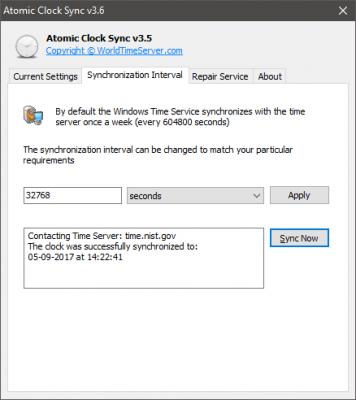
Atomski satovi smatraju se najpreciznijim satovima ikada napravljenim. Ovi su uređaji standardni za međunarodne usluge raspodjele vremena. Te se usluge zatim koriste u televizijskim prijenosima, satelitima itd. Ako ste ikada željeli sinkronizirati vrijeme vašeg računala s vremenom atomskog sata, možda će vas zanimati Atomic Clock Sync .
Ovaj alat vam može pomoći da sinkronizirate vrijeme vašeg računala s poslužiteljima atomskog vremena koje održava Nacionalni institut(National Institute) za standarde(Standards) i tehnologiju(Technology) ( NIST ) u Sjedinjenim (United) Državama(States) . Vrijeme koje osiguravaju ovi poslužitelji smatra se najtočnijim i najispravnijim. Možete odrediti interval sinkronizacije i prisilno izvršiti sinkronizaciju u bilo kojem trenutku. Nije dostupno mnogo značajki prilagodbe, ali alat dolazi s uslužnim programom za popravak koji vam može pomoći da popravite Windows Time Service ako nešto krene po zlu. Kliknite ovdje(here) za preuzimanje Atomic Clock Sync.
3] Dimenzija 4
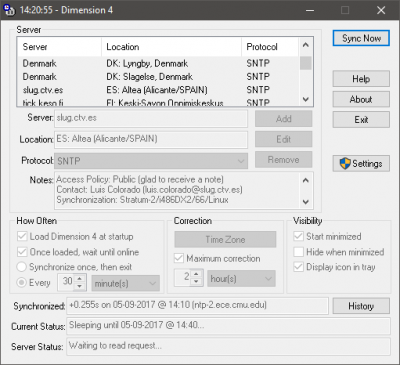
Dimenzija 4(Dimension 4) je još jedan alat za vremensku sinkronizaciju dostupan za Windows . Radi na način donekle sličan NetTimeu(NetTime) . Ono što mi se najviše svidjelo u Dimenziji 4(Dimension 4) je ugrađeni popis svjetskih poslužitelja vremena. Alat dolazi s ugrađenim popisom vremenskih poslužitelja s njihovom lokacijom. Dakle, ne morate tražiti poslužitelje vremena na mreži. Dimension 4 dolazi sa svim naprednim i osnovnim značajkama za usklađivanje vremena u sustavu Windows(Windows) s najboljim poslužiteljima vremena. Kliknite (Click) ovdje(here) da preuzmete Dimenziju 4.
Ovo su bili neki od alata koji vam mogu pomoći da vrijeme vašeg računala bude usklađeno s međunarodnim poslužiteljima. Koristite li neki drugi alat? Ako je tako, javite nam.
Related posts
Kako izmjeriti vrijeme reakcije u sustavu Windows 11/10
Kako koristiti aplikaciju Alarmi i satovi u sustavu Windows 11/10
Kako dodati ili promijeniti Time Server u sustavu Windows 11/10
Zašto je moje vrijeme pinga tako visoko u sustavu Windows 11/10?
Kako automatski postaviti vremensku zonu u sustavu Windows 11/10
Najbolji besplatni DJ miks softver za Windows 11/10
Najbolji besplatni softver za univerzalni preglednik datoteka za Windows 11/10
Najbolji besplatni softver za kompresiju datoteka za Windows 11/10
Najbolji besplatni pojačivači kvalitete videa za Windows 11/10
Najbolji besplatni softver Clipboard Manager za Windows 11/10
Besplatni softver za mjerenje vremena pokretanja ili pokretanja u sustavu Windows 11/10
Najbolji besplatni alati za praćenje pinga za Windows 11/10 PC
Najbolji besplatni softver za animaciju figurica za Windows 11/10
Najbolji softver za testiranje baterije prijenosnog računala i dijagnostički alati za Windows 11/10
Najbolji besplatni softver ISO Mounter za Windows 11/10
Najbolji besplatni CAD softver za Windows 11/10 za lakše modeliranje
Najbolji Git GUI klijenti za Windows 11/10
Najbolji besplatni softver Planetarium za Windows 11/10
Popis najboljeg besplatnog softvera i proizvoda za internetsku privatnost za Windows 11/10
Najbolji besplatni softver 3D File Viewer za pregled 3D modela u sustavu Windows 11/10
